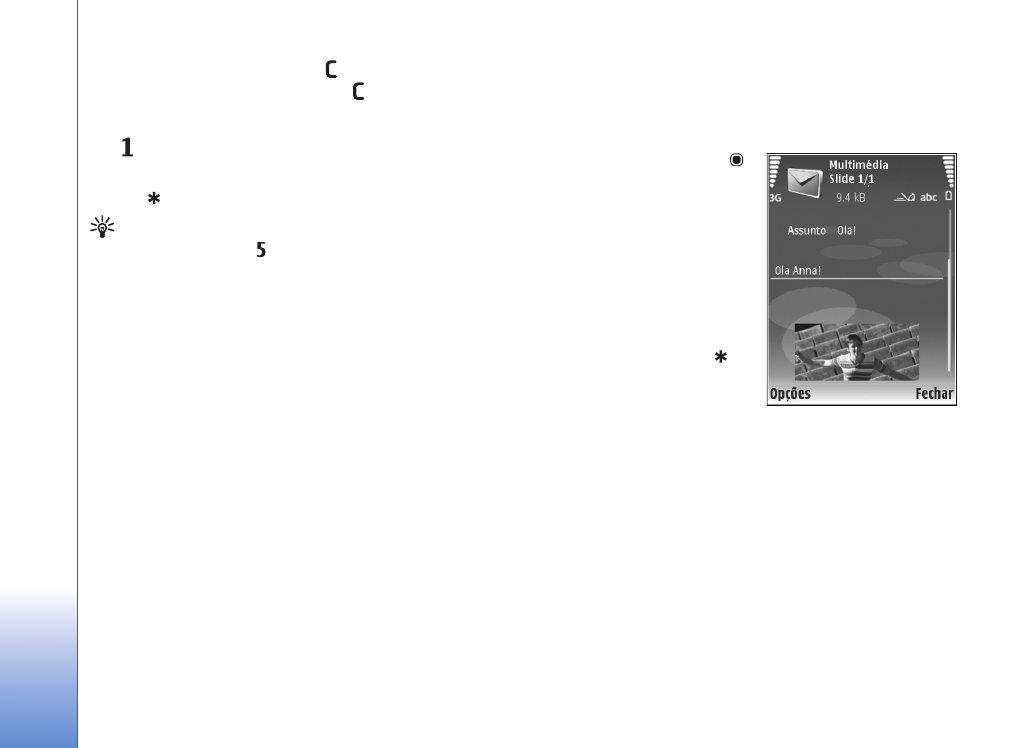
Escrever e enviar mensagens
Antes de poder criar uma mensagem multimédia ou
escrever uma mensagem de e-mail, tem de ter as
definições de ligação correctas. Consulte “Receber
definições de MMS e de e-mail”, p. 68 e “E-mail”, p. 74.
A rede celular poderá limitar o tamanho das mensagens
MMS. Se a imagem inserida exceder esse limite,
o dispositivo poderá reduzi-la de modo a poder enviá-la
por MMS.
1
Seleccione
Nova msg.
e, entre as seguintes opções:
Mensagem curta
—para enviar uma mensagem
de texto
Msg. multimédia
—para enviar uma mensagem
multimédia (MMS)
—para enviar um e-mail
Se não tiver configurado a conta de e-mail, ser-lhe-á
pedido que o faça. Para começar a criar as definições
de e-mail com o guia de caixas de correio, seleccione
Iniciar
.
2
No campo
Para
, prima
para seleccionar
destinatários ou grupos
a partir dos contactos
ou introduza o número
de telefone ou endereço
de e-mail do destinatário.
Para adicionar um ponto
e vírgula (;) a separar cada
destinatário, prima
.
Pode também copiar
e colar o número
ou endereço a partir
da área de transferência.
3
No campo
Assunto
, escreva o assunto de uma
mensagem multimédia ou e-mail. Para alterar
os campos que estão visíveis, seleccione
Opções
>
Campos endereço
.
4
No campo da mensagem, escreva a mensagem. Para
inserir um modelo, seleccione
Opções
>
Inserir
ou
Inserir objecto
>
Modelo
.
5
Para adicionar um objecto multimédia a uma
mensagem multimédia, seleccione
Opções
>
Inserir
objecto
>
Imagem
,
Clip de som
ou
Clip de vídeo
.
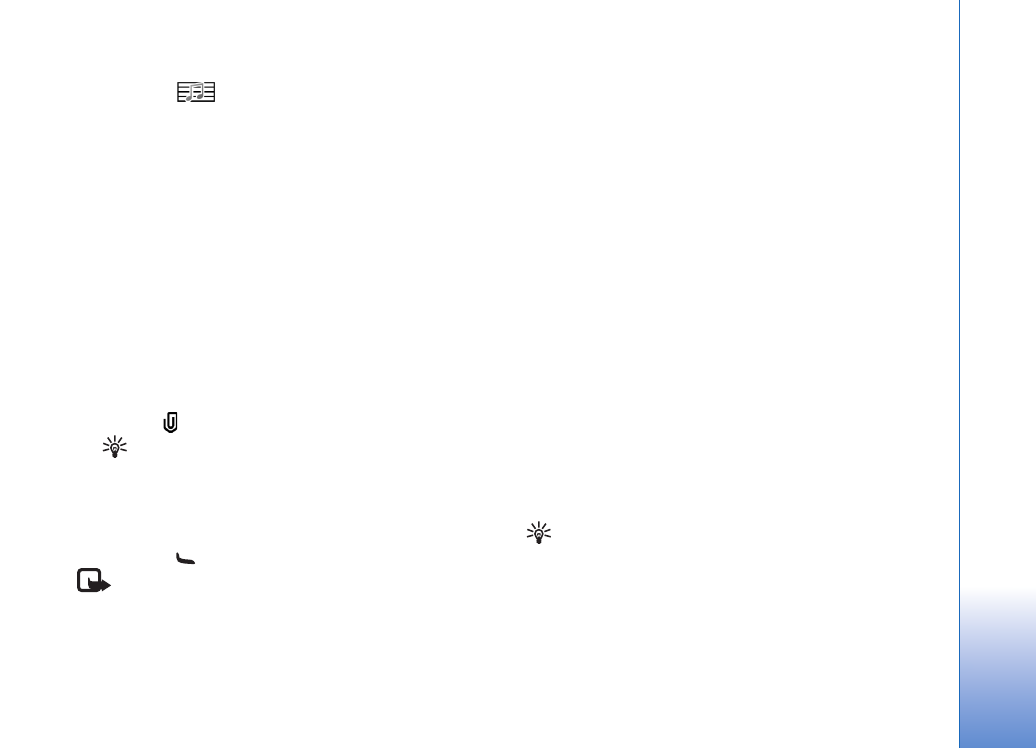
Mensagens
67
Quando é adicionado som, é apresentado
o símbolo
.
Numa mensagem multimédia, não pode enviar clips
de vídeo guardados no formato .mp4. Para alterar
o formato em que os vídeos são guardados, consulte
“Definições de vídeo”, p. 29.
6
Para tirar uma nova fotografia ou gravar som ou vídeo
para uma mensagem multimédia, seleccione
Opções
>
Inserir novo
>
Imagem
,
Clip de som
ou
Clip de vídeo
.
Para inserir um novo slide na mensagem, seleccione
Slide
.
Para ver o aspecto da mensagem multimédia,
seleccione
Opções
>
Pré-visualizar
.
7
Para adicionar um anexo a um e-mail, seleccione
Opções
>
Inserir
>
Imagem
,
Clip de som
,
Clip de vídeo
ou
Nota
. Os anexos de e-mail são indicados pelo
símbolo .
Sugestão! Para enviar outros tipos de ficheiros
como anexos, abra a aplicação apropriada
e seleccione
Opções
>
Enviar
>
Por e-mail
,
se disponível.
8
Para enviar a mensagem, seleccione
Opções
>
Enviar
ou prima
.
Nota: O seu dispositivo pode indicar que
a sua mensagem foi enviada para o número
do centro de mensagens programado no dispositivo.
O seu dispositivo pode não indicar se a mensagem
foi recebida no destino pretendido. Para mais
informações sobre serviços de mensagens, contacte
o seu operador de rede.
O dispositivo suporta o envio de mensagens de texto que
excedem o limite de caracteres de uma única mensagem.
As mensagens mais longas são enviadas como uma série
de duas ou mais mensagens. O seu operador de rede
poderá cobrar cada mensagem da série. Os caracteres
com acentos ou outras marcas, bem como os caracteres
especiais de alguns idiomas, ocupam mais espaço
e limitam o número de caracteres que pode ser enviado
numa única mensagem. Na barra de navegação, poderá
ver o indicador de tamanho da mensagem em contagem
decrescente. Por exemplo, 10 (2) significa que ainda pode
adicionar 10 caracteres para que o texto seja enviado
em duas mensagens.
As mensagens de e-mail são automaticamente colocadas
na
Caixa de saída
antes do envio. Se ocorrer uma falha
no envio, o e-mail fica na
Caixa de saída
, primeiro com
o estado
Em fila de espera
e, depois, se o envio falar várias
vezes, com o estado
Falhou
.
Sugestão! Pode combinar imagens, vídeo, som ou
texto numa apresentação e enviá-la numa mensagem
multimédia. Comece a criar uma mensagem multimédia
e seleccione
Opções
>
Criar apresentação
. A opção
só é apresentada se o
Modo de criação MMS
estiver
definido como
Guiado
ou
Livre
. Consulte “Mensagens
multimédia”, p. 73.
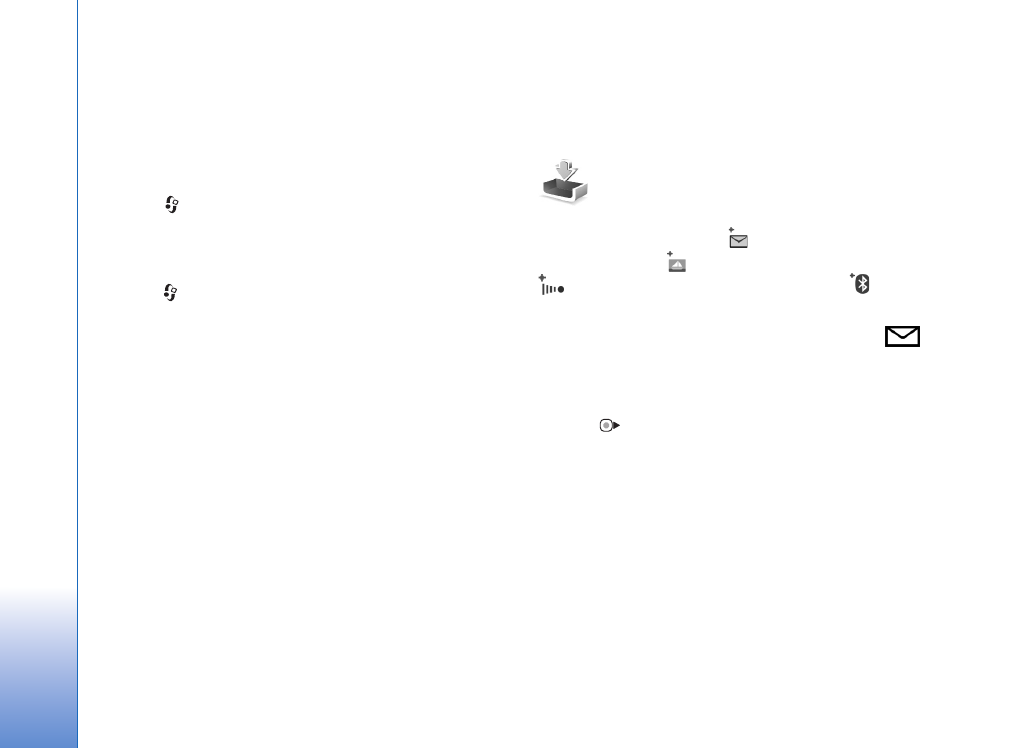
Mensagens
68